画像を挿入する
画像を挿入したい場所にカーソルを置き、「メディアを追加」ボタンを押します。
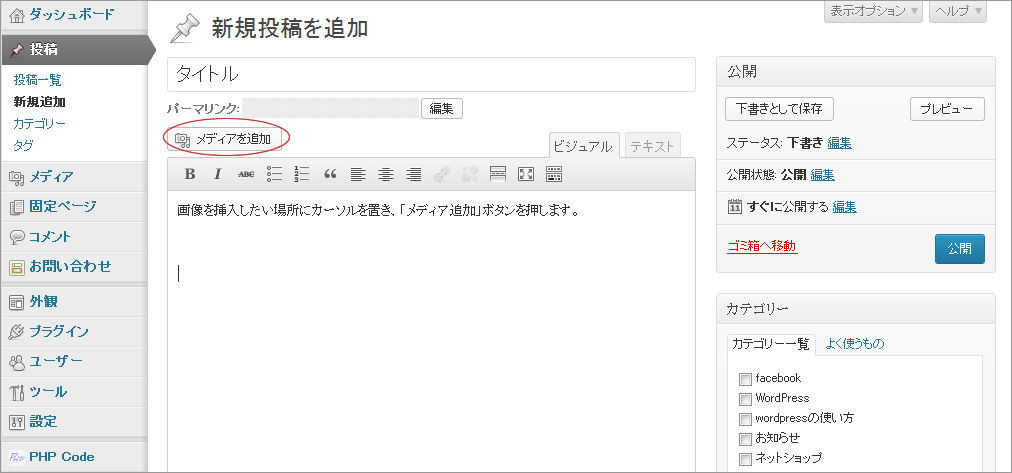
メディア挿入画面が表示されるので、アップロードするファイルをドロップします。
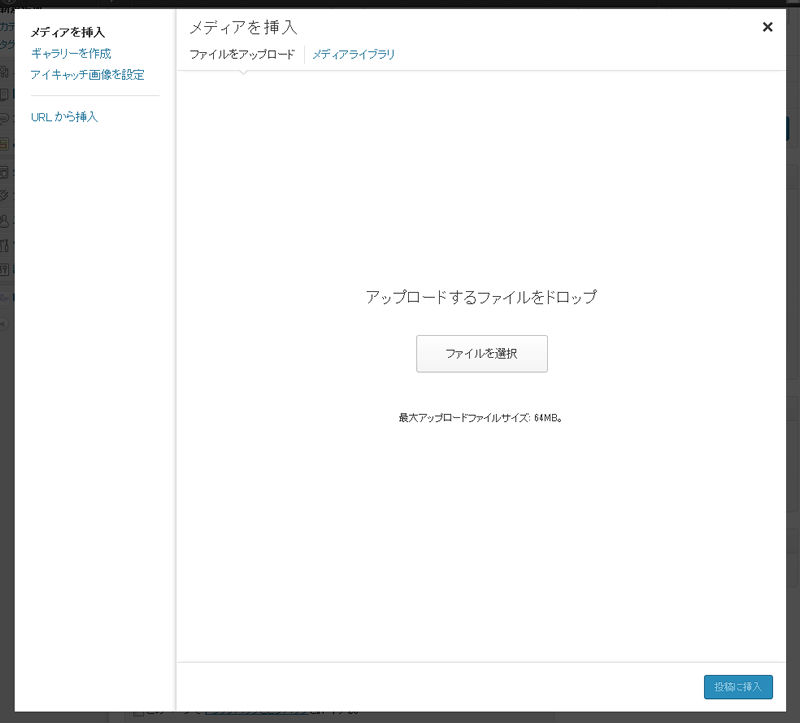
右サイドにある「添付ファイルの詳細」を設定します。
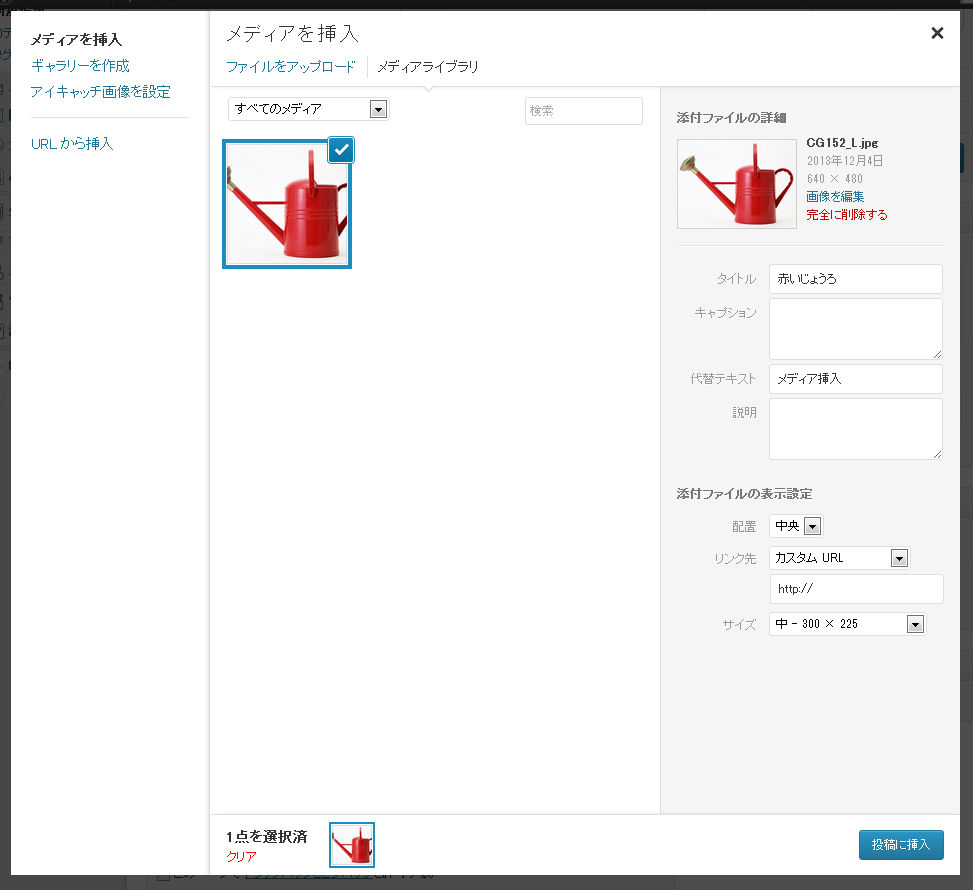
必要に応じて「タイトル」「キャプション」「代替テキスト」「説明」に記入します。
なお、画像のalt属性には「代替テキスト」が挿入されるので、少なくとも「代替テキスト」だけは設定するようにしましょう。
「添付ファイルの表示設定」を設定します。
◆配置
「左」「中央」「右」「なし」から選択できます。
「左」:画像が左に配置され、次に続く文章・画像が右に配置される。
「中央」:画像は中央に配置され、次に続く文章・画像は下に配置される。
「右」:画像が右に配置され、次に続く文章・画像が左に配置される。
「なし」:画像が左に配置され、次に続く文章・画像が下に配置される。
※ただし、一般的な設定の場合。
◆リンク先
「メディアファイル」「添付ファイルのページ」「カスタムURL」「なし」から選択できます。
「メディアファイル」:アップロードした画像へリンクされます。ページ移動せずに画像を表示するライト(カラー)ボックス機能と合わせて使います。
「添付ファイルのページ」:添付ファイルのページにリンクされます。
「カスタムURL」:リンクしたいURLを設定することにより、画像にリンクが張られます。
「なし」:リンクなしの画像が挿入されます。
◆サイズ
「サムネイル」「中」「大」「フルサイズ」から選択できます。
管理画面の左サイドバー「設定」→「メディア」で表示される「メディア設定」画面にて、画像サイズを設定することができるので、あらかじめ設定しておきます。
以上を設定後、右下の「投稿に挿入」ボタンを押すと、画像が挿入できます。
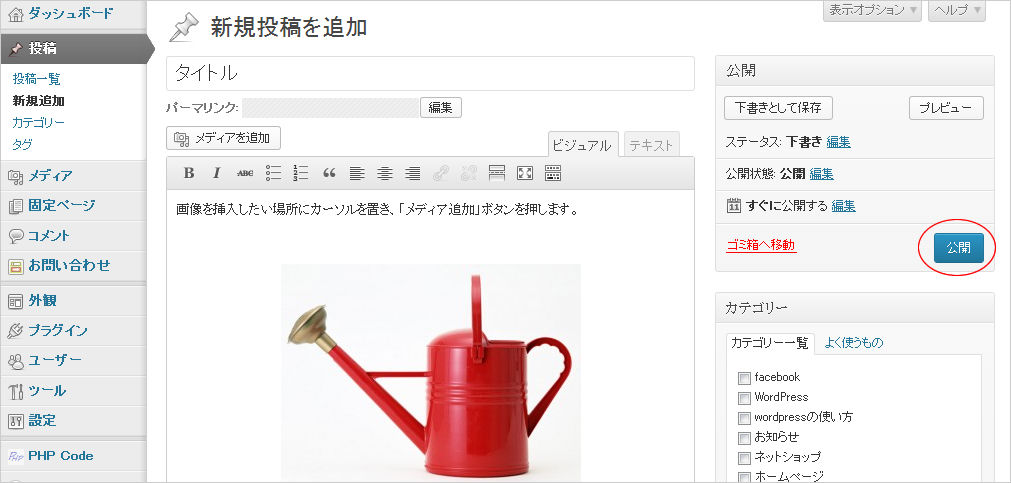
右サイドの「公開」ボタンを押すことにより、投稿が公開されます。
